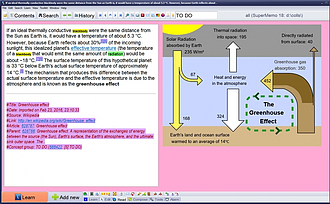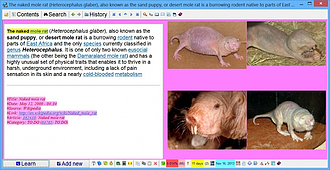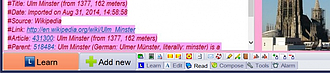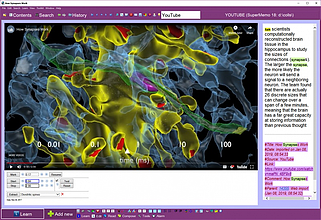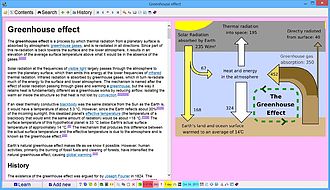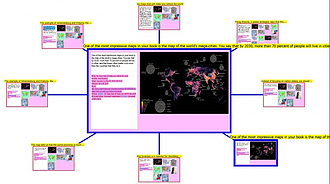03- 参考文献
本文根据SuperMemo 18 文档翻译而成,原项目文档请见 https://help.supermemo.org/wiki/Incremental_learning
在 增量阅读 中,您始终需要快速恢复问题或文本的上下文。快速恢复上下文的最简单方法是通过引用。引用从 element 传播到元素,因为您生成 抽取 和 完形填空删除。使用标记为引用的给定文本生成的所有 子元素,您永远不必担心丢失问题的上下文。 例如: 没有上下文就无法回答。但是,以下问题已经更容易理解: 为了加快学习速度,在增量阅读过程中,上述问题自然应该替换为: 引用不存储在包含您的文章的 HTML 文件中,而是存储在引用 注册表 中 (即在单独的数据库中)。引用注册表也不包含引用文


Quorafind, Jason-XJ
Pkmer
09 - 可视化学习
本文根据SuperMemo 18 文档翻译而成,原项目文档请见 https://help.supermemo.org/wiki/Incremental_learning
一张图片可以透露很多的信息。这句话表达了一个来自神经学的众所周知的事实:我们每个人都拥有一个极其有效的视觉记忆系统,应该经常使用它来补充用于更抽象知识的记忆系统。这是增量学习的主要目标。图片具有强大的记忆功能,应该大量使用图片作为学习材料。SuperMemo 实现了图片操作,通过 SuperMemo,只要您掌握了可视化学习的基本技能,您的图片处理功能就会比任何时候更容易。 可视化学习的工具和技术也可用于学习只有图片形式的文本(如书本快照、只读 PDF 屏幕打印、纸质笔记等)。可以用扫描仪或数码相机来拍摄笔记的照片。然而,除非使

Jason-XJ
Pkmer
增量学习(渐进式学习)
本文根据SuperMemo 18 文档翻译而成,原项目文档请见 https://help.supermemo.org/wiki/Incremental_learning


Quorafind,Jason-XJ
Pkmer
04- 增量学习的其他技能
本文根据SuperMemo 18 文档翻译而成,原项目文档请见 https://help.supermemo.org/wiki/Incremental_learning
增量阅读 的最佳文章是事实丰富且背景丰富的。您需要制定自己的规则来选择高质量的阅读材料。没有什么可以替代您自己的经验。您将学习识别难以处理的文本并降低阅读效率。 让我们考虑两个极端: 许多文章介于 维基百科 和极端小说之间。如果 维基百科 会说“http 协议”,一篇典型的文章可能只会说“协议”(如果前面的段落中有“这个”)。有些文字充斥着“正如我在上一章中提到的”,或“转到下一部分”,或“前一章中解释的三点”等。在文本写作中滥用工作记忆使 增量阅读 变得更加困难。这意味着如果作者使用了大量的“引用歧义”,那么这些文本对于


Quorafind, Jason-XJ
Pkmer
05- 增量学习的哲学
本文根据SuperMemo 18 文档翻译而成,原项目文档请见 https://help.supermemo.org/wiki/Incremental_learning
增量学习是强大的。尽管我们坚信它可能会带来一场学习上的革命,但它目前的化身只会影响到社会的一小部分人。具体原因如下:

Jason-XJ
Pkmer
10- 增量视频
本文根据SuperMemo 18 文档翻译而成,原项目文档请见 https://help.supermemo.org/wiki/Incremental_learning
增量视频是一种学习或观看视频记录的方法,目的是对所看的材料形成长久的记忆。增量视频使得进行多个视频而不忽视其中任何一个的学习方式成为可能。它对各个视频的处理是同时进行的,对各个视频的时间分配取决于学习者决定的优先次序。增量视频对于视频来说就像 增量阅读 对于对于电子文本的学习一样。在增量视频中,由用户来决定视频中哪些重要部分需要被记住。这些部分是 SuperMemo 其他应用程序已知的标准学习过程的一部分。这些视频的每一部分都将形成一个独立的 主题,并以越来越长的 时间间隔 进行复习。即使和成百上千的视频打交道,但你也不会感到迷失,

Jason-XJ
Pkmer
12- 增量邮件处理
本文根据SuperMemo 18 文档翻译而成,原项目文档请见 https://help.supermemo.org/wiki/Incremental_learning
SuperMemo 可以轻松解决邮件过载问题,而不会忽视最重要的沟通渠道。 除了优先安排和管理沟通之外,SuperMemo 还可以帮助您: 1. 在学习过程中嵌入电子邮件交流(例如转发和讨论重要知识) 2. 在电子邮件通信中嵌入学习(例如,记住与邮件通信相关的重要事实) 要在 SuperMemo 中充分使用电子邮件功能,您需要 Windows(Live)mail(或任何其他支持 EML 的电子邮件客户端)或 MS Outlook 2000 或更高版本。通过邮件发送 SuperMemo 元素 或对象至少需要与 MAPI 兼容的邮

Jason-XJ
Pkmer
02- 增量阅读
本文根据SuperMemo 18 文档翻译而成,原项目文档请见 https://help.supermemo.org/wiki/Incremental_learning
传统的线性阅读是非常低效的。这来自于一个事实,即文本的各个部分是不同的重要性。一些应该被忽略。其他应以第一优先级的顺序阅读。老式的书籍很快被替换为超文本。超文本将帮助您快速跳转到那些不管什么时候都是最重要的信息上。超文本写作需要一个不同的风格。所有的线性文本可以假定读者熟悉前面几节。这使得它们极其依赖上下文。在超文本,各个文本都将和上下文无关,所有困难的术语和概念主要有额外的超链接解释。就好像网络帮助把全球的信息资源进行了非线性化一样,SuperMemo 可以帮助您非线性化您阅读中的任何您决定要导入 SuperMemo 的线性材料。


Quorafind, Jason-XJ
Pkmer
16- 增量学习的历史
本文根据SuperMemo 18 文档翻译而成,原项目文档请见 https://help.supermemo.org/wiki/Incremental_learning
增量学习对 SuperMemo 的重要性可能不亚于 重复间隔想法。增量学习打破了各个阶段限制 知识获取 的瓶颈。 增量阅读 这个名字第一次出现在 SuperMemo 2000 中。然而,这个概念并不新鲜。它起源于将我们的自然阅读习惯与 间隔性重复 (SuperMemo) 的要求相结合。我们很少拿起一本书,一口气从头到尾看完。在学校,我们经常会翻阅不同课程的教科书。在家里,我们不再读书看报,而是去看电视。各种需求和兴趣的结合决定了我们在阅读单个文本时的深度。SuperMemo 将这一概念推向了极致,它让你只阅读一本书的一章中的一句话,然后再

Jason-XJ
Pkmer
14- 神经网络创新
本文根据SuperMemo 18 文档翻译而成,原项目文档请见 https://help.supermemo.org/wiki/Incremental_learning
SuperMemo 17 引入了一种新的增量学习的形式,我们将其称为神经学习。在神经学习中,SuperMemo 向学生提供与所选主题、文章、图片等相关的知识。知识是以神经方式提供的,也就是说,需要通过顺序探索 SuperMemo 中自动或手动建立的信息网络的语义连接来进行学习。SuperMemo 从大脑的工作方式中获得灵感。用 SuperMemo 增强的创造是非常缓慢的,但它是有针对性和条理性的。神经创造的工作方式就像一个在 SuperMemo 中存储的、可以记忆扩展的慢速大脑。神经学习在研究问题、解决问题、创意写作、探索性学习等方

Jason-XJ
Pkmer
06- 示例:增量阅读的应用
本文根据SuperMemo 18 文档翻译而成,原项目文档请见 https://help.supermemo.org/wiki/Incremental_learning
以下例子是从 super-memory.com 上发表的各种文章中收集的。它们说明了如何将电子文本转换为 完形填空,以及如何在文章,摘录 和 完形填空 层面解决问题。 以句子形式被动处理的知识很少在你的记忆中留下持久的痕迹,即使这些知识被定期回忆。很多时候,只要过了 2-3 个月,你就会注意到,在回忆时,你实际上似乎无法回忆起你的 记忆 中曾有过一个特定的句子。你很快就会发现,你需要主动回忆,才能记住。而主动回忆是一个过程,对此你必须回答问题才行。例如,你可能会看到一张 查尔斯 · 达尔文(Charles Darwin) 的照片,

Jason-XJ
Pkmer
15- 增量学习的谬论
本文根据SuperMemo 18 文档翻译而成,原项目文档请见 https://help.supermemo.org/wiki/Incremental_learning
SuperMemo 总是不得不与减缓其普及的谬论作斗争。防止谬论的再次出现似乎是一场无休止的战斗。关于 SuperMemo 的知识已经增长到一个相当庞大的数量。不是所有的用户都能读得起几十篇文章。许多用户必然会单独得出同样错误的结论。其中一些谬论植根于关于记忆的常规谬论中,另一些则是源于对学习的常识性思考。下面是一些与间隔性重复、SuperMemo 和增量学习有关的最具破坏性的谬论。

Jason-XJ
Pkmer